掌握xlsx文档操作的基本教程(从入门到精通,轻松应对工作需求)
在现代社会中,电子表格已经成为日常工作中不可或缺的工具。而xlsx文档作为电子表格的一种常见格式,掌握其基本操作技巧对于提高工作效率至关重要。本文将为您详细介绍xlsx文档的基本操作教程,帮助您从入门到精通,轻松应对工作需求。
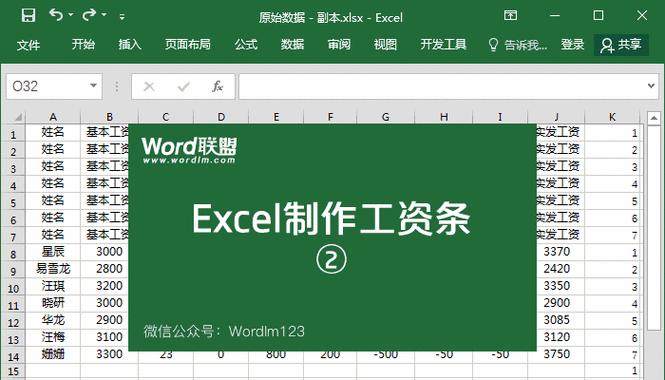
新建一个xlsx文档
通过点击“文件”菜单,选择“新建”功能,然后选择“空白工作簿”,即可新建一个xlsx文档。
打开和保存xlsx文档
通过点击“文件”菜单,选择“打开”功能,然后选择要打开的xlsx文档;通过点击“文件”菜单,选择“保存”功能,可以将当前xlsx文档保存为指定的文件名和路径。
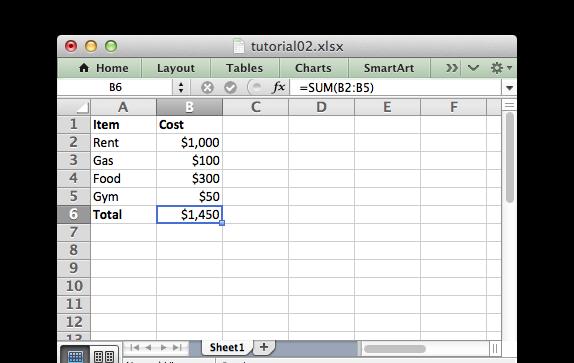
插入和删除工作表
通过点击“插入”菜单,选择“工作表”功能,即可在当前xlsx文档中插入新的工作表;通过右键点击工作表标签,选择“删除”功能,可以删除当前选中的工作表。
编辑和格式化单元格
通过选中单元格,可以直接输入内容并编辑;通过点击“开始”菜单中的格式化工具按钮,可以对选中的单元格进行格式化操作,如设置字体、边框、背景颜色等。
复制和移动单元格
通过选中单元格,点击右键选择“复制”或“剪切”功能,然后选中要粘贴的目标单元格,点击右键选择“粘贴”功能,即可完成复制或移动单元格的操作。

合并和拆分单元格
通过选中需要合并的单元格,点击“开始”菜单中的“合并和居中”功能按钮,即可将选中的单元格合并为一个大的单元格;通过选中已合并的单元格,点击右键选择“拆分单元格”功能,可以将合并的单元格拆分为原先的多个单元格。
排序和筛选数据
通过点击“数据”菜单中的“排序”功能按钮,可以对选定的列或行进行升序或降序排序;通过点击“数据”菜单中的“筛选”功能按钮,可以根据指定条件筛选出符合要求的数据。
创建和编辑公式
通过选中单元格,点击“公式”菜单中的“插入函数”功能按钮,可以创建各种常见的数学、统计、逻辑等公式;通过直接输入等号“=”开始,可以手动编辑公式。
数据透视表
通过选中需要创建数据透视表的数据范围,点击“插入”菜单中的“数据透视表”功能按钮,即可创建并自定义数据透视表来分析数据。
图表制作
通过选中需要制作图表的数据范围,点击“插入”菜单中的各种图表类型按钮,即可创建并自定义各种图表类型,如柱状图、折线图、饼图等。
打印和页面设置
通过点击“文件”菜单,选择“打印”功能,可以进行打印预览和设置打印选项;通过点击“页面布局”菜单,可以进行页面设置,如调整页边距、设置打印区域等。
数据输入和导入
通过直接在单元格中输入数据或者从其他文件中复制粘贴数据,可以进行数据输入;通过点击“数据”菜单中的“从文本”或“从其他源”功能按钮,可以导入外部数据。
公式和数据的自动填充
通过选中含有公式或数据的单元格,将鼠标移动到单元格右下角的小方块,然后拖动即可实现公式和数据的自动填充。
快速查找和替换数据
通过点击“开始”菜单中的“查找和选择”功能按钮,可以快速查找指定的数据;通过点击“开始”菜单中的“替换”功能按钮,可以快速替换指定的数据。
xlsx文档的常见问题及解决方法
介绍xlsx文档在使用过程中可能遇到的一些常见问题,如文件损坏、格式不兼容等,并提供相应的解决方法和建议。
通过本文的详细介绍和操作指南,相信读者已经掌握了xlsx文档的基本操作技巧。只要持续练习和实践,相信您将能够在工作中灵活运用xlsx文档,提高工作效率,轻松应对各种工作需求。


